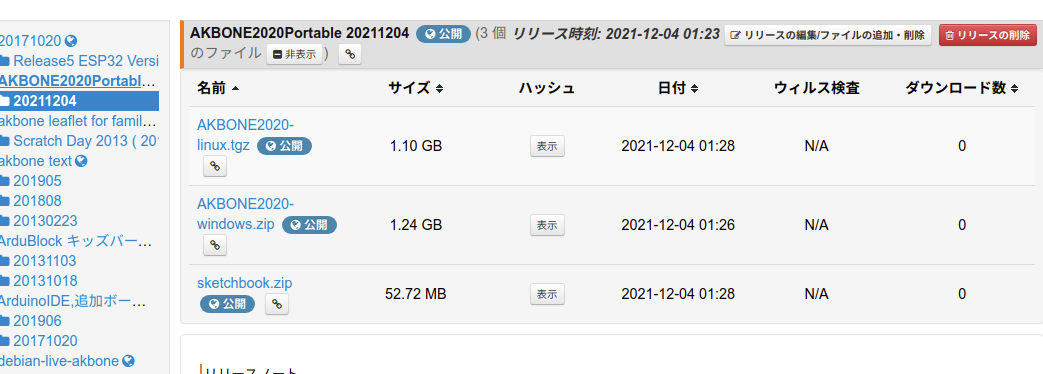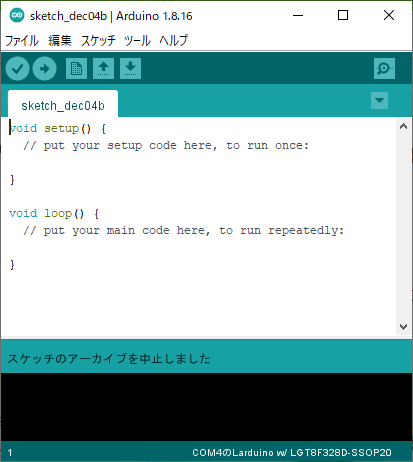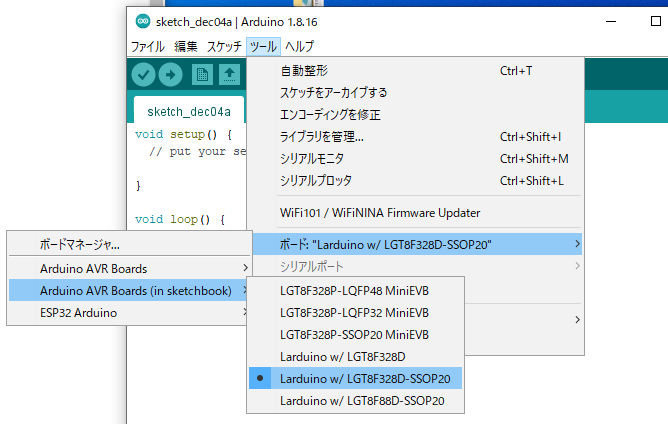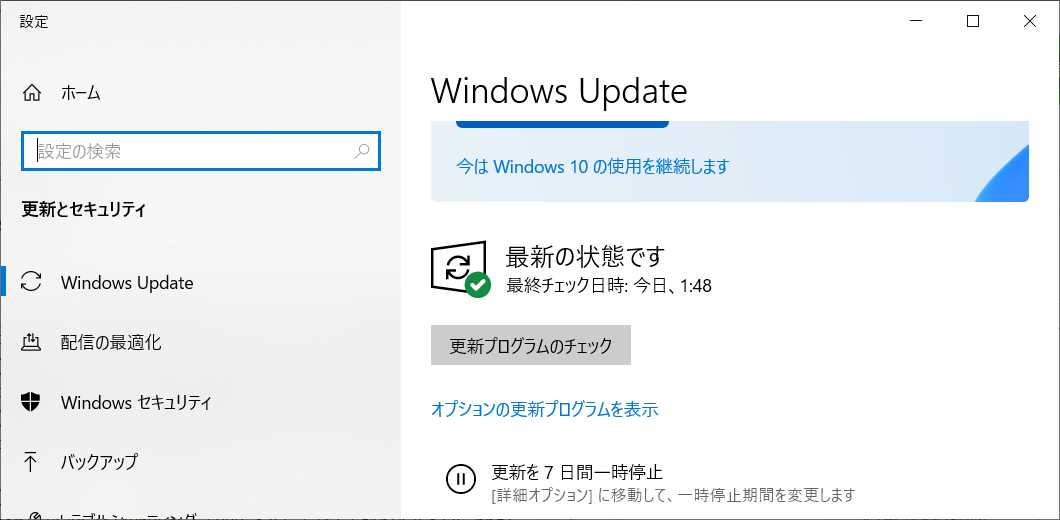AKBONEは、秋葉原ロボット部(旧日本Androidの会秋葉原支部ロボット部)が開発しているトレーニングキットです。
ほぼ毎年毎に使用ボードを更新していて、2020年版は以下の構成になっています。
AKBONE2020 (LGT8F328 マイコン + CP2102 USBシリアルモジュール)
この記事の執筆時は2021年も暮れようとしていますが、好評のため2020年以降も供給とサポートを行っていきます。
AKBONE 開発環境は Arduino ベースで作成しています。 2020年版は AKBONE2020 用の開発環境となり、LGT8F328 マイコンが設定されています。また、過去の一部の AKBONE との後方互換性のために ESP32 マイコン用の設定も追加しています。
環境構成
Arduino 1.8.16ベース
ボード設定追加
- LGT8FX8D/P系列Arduino硬件支持包(v3.6c)
- esp32 2.0.1
ライブラリ追加
- LovyanGFX 0.4.10
- DHT sensor library for ESPx 1.17.0
- Adafruit ILI9341 1.5.10
- Adafruit NeoPixel 1.10.1
- GxEPD2 1.3.9 (GoodDisplay e-Ink ディスプレイ用ライブラリ)
- RotaryEncoder 1.5.2
- Adafruit GFX Library 1.10.12
ブロックプログラム環境
今回は Ardublock は収録していません。
ダウンロード
こちらから、ダウンロードしてください。
https://osdn.net/projects/akbone/releases/76383
インストール(Windows)
解凍は7Zipを推奨します。
https://sevenzip.osdn.jp/
あらかじめ、7Zip をインストールしておきます。
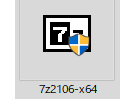
7Zip がインストール終わった後、今度は AKBONE2020-windows.zip を使いやすいところに解凍します。
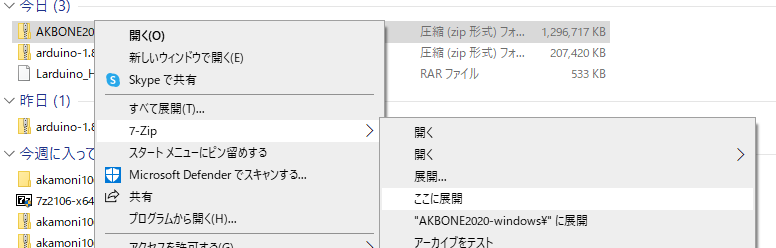
解凍が終わったら、ZIPファイルは消しておきましょう。
フォルダ内の arduino を実行することで開発環境が起動します。
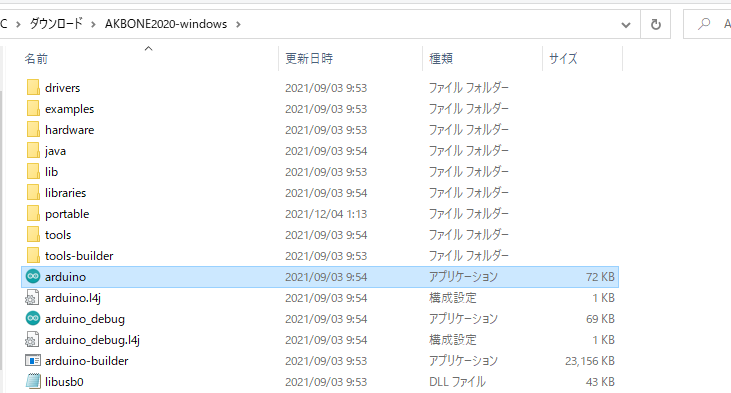
必要に応じて、ショートカットなどを作成してください。
起動したところ
インストール (Linux)
ダウンロードし、ターミナルで解凍します。
$ tar xzvf AKBONE2020-linux.tgz
$ cd AKBONE2020-linux
$ ls
arduino examples java portable tools-builder
arduino-builder hardware lib revisions.txt uninstall.sh
arduino-linux-setup.sh install.sh libraries tools
デバイスファイルのパーミッションを以下のスクリプトで設定します。
./arduino-linux-setup.sh $USER
再起動で反映します。
必要なら、以下のコマンドでメニュー等にArduinoを追加します。既存のArduino設定を上書きしたくない場合は実行せず、ターミナルなどから起動するようにしましょう。
./install.sh
ターミナルなどから起動する場合は、以下のようにします。
./arduino
「ツール」メニューの設定
ボード設定
シリアルポートの設定と選択
AKBONE2020 を PC に接続します。現れたシリアルポートを選択しましょう。
例として、PC に AKBONE2020 を接続していない状態が以下だったとします。
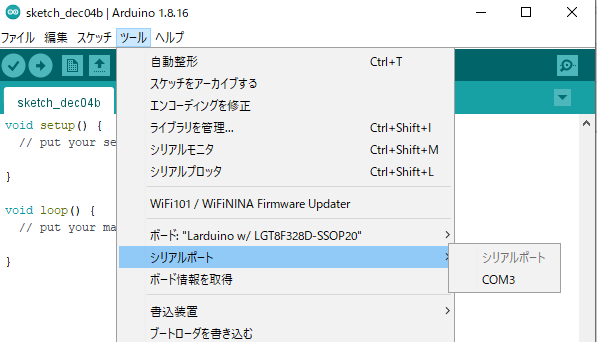
以下はボードを PC に接続して、COM4 が現れた状態です。それが AKBONE2020 のシリアルポートとなりますのでそれを選びます。
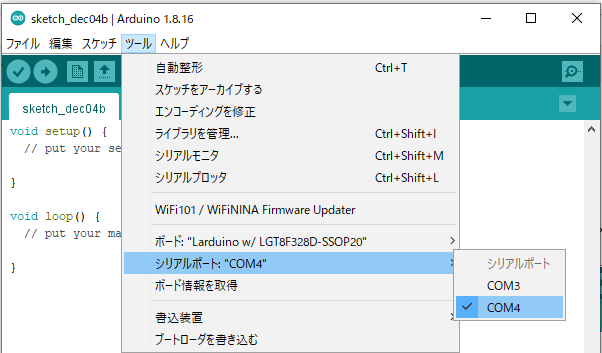
新しいポートが現れなかった場合
もし、新しいポートが現れなければ USB シリアルドライバをインストールする必要があります。
AKBONE2020 の USB シリアルモジュールのチップは CP2102 を使っています。
CP2102 のドライバは、Ubuntu Linux の場合既にインストールされています。
Windowsの場合は、AKBONE2020 を刺してドライバが自動でインストールされなければ以下のどちらかの手順でインストールします。
ドライバファイルを参照してインストール
デバイスマネージャを開き以下のようにしてインストールしてください。
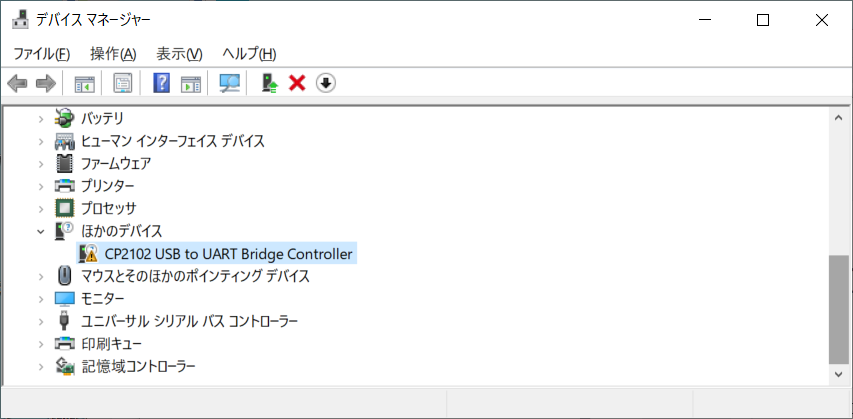
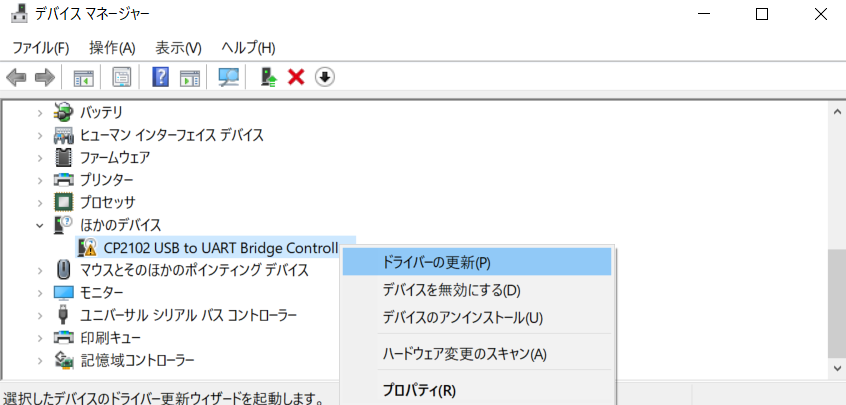
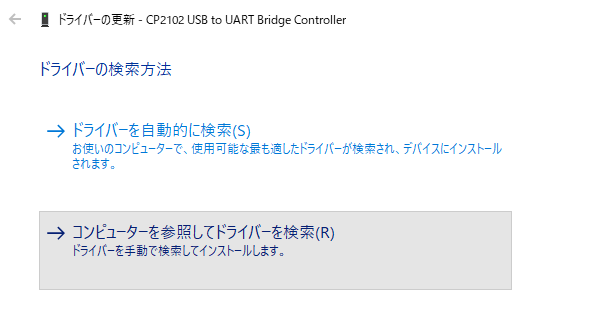
ドライバの場所としてAKBONE2020-windowsのフォルダを選択します。
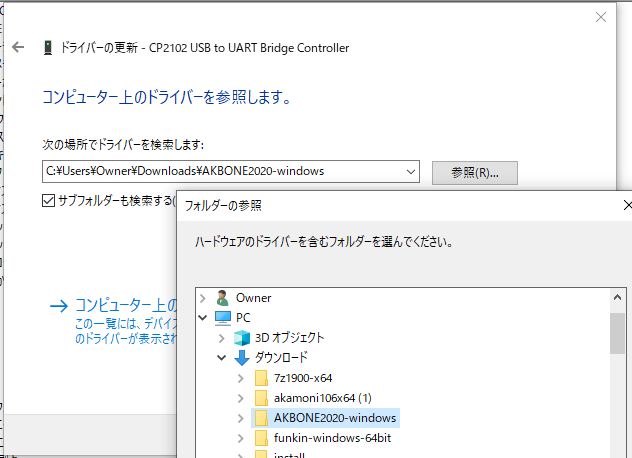
インストールできました
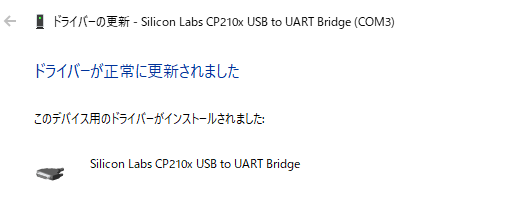
WindowsUpdate でインストール
デバイスマネージャを開き以下のようにしてインストールしてください。
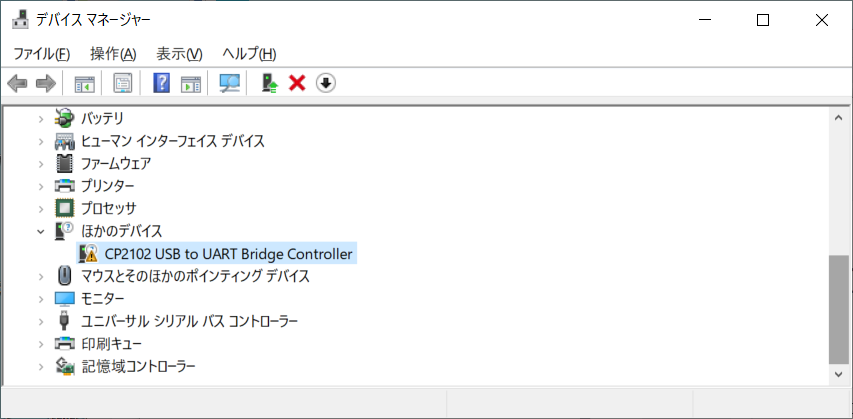
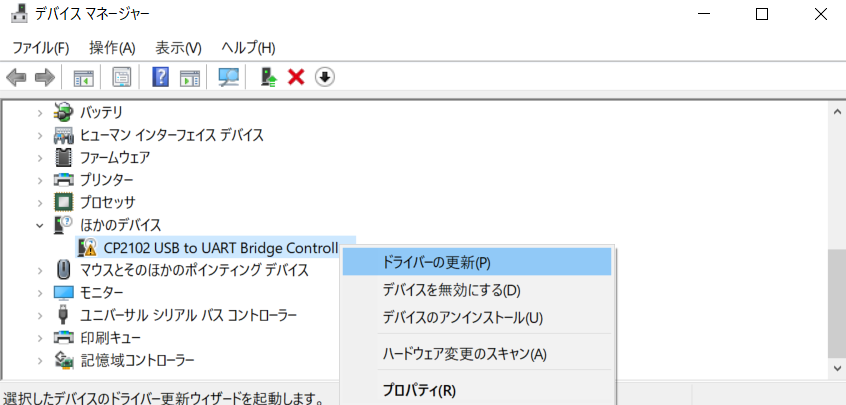
「ドライバを自動的に検索」
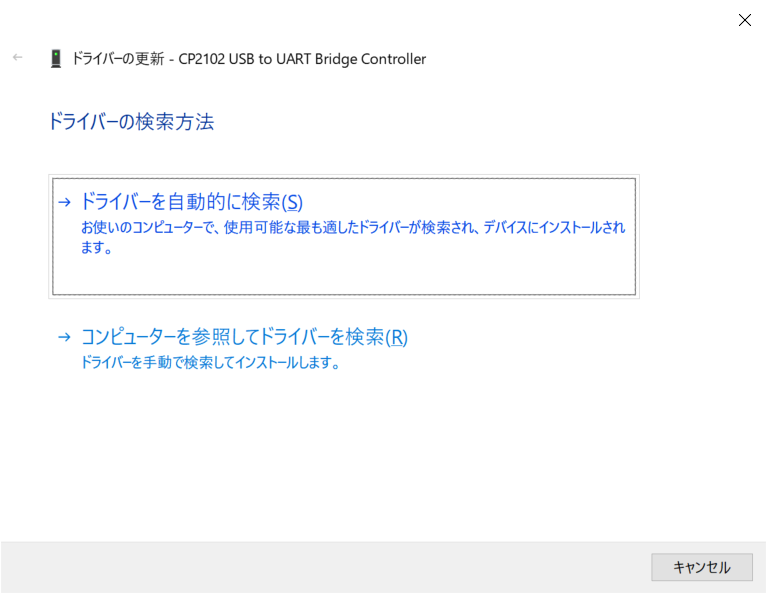
「インストールできませんでした」と出るので「Windows Update で更新されたドライバーを検索する」を選ぶ

「Sulicon Laboratories Inc. -Ports」をチェック
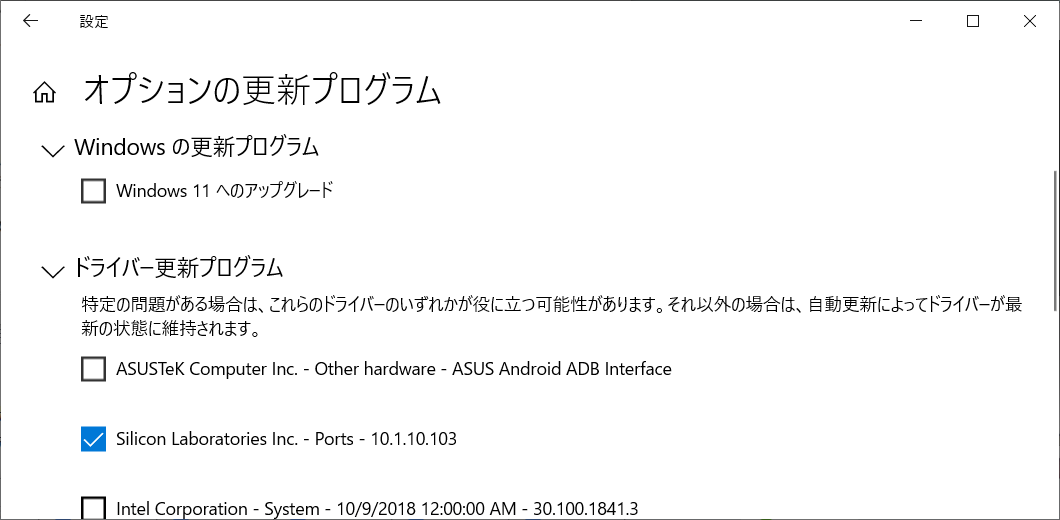
「ダウンロードしてインストール」
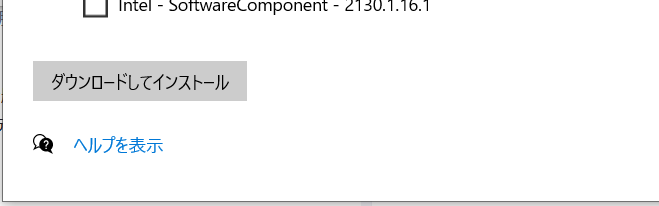
インストールできました
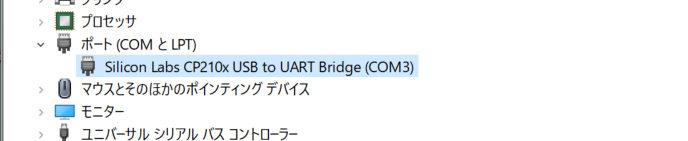
Silicon Labs からダウンロード
https://jp.silabs.com/developers/usb-to-uart-bridge-vcp-drivers
より、CP210x Universal Windows Driver をダウンロード、インストールします。
書き込みテスト
以下は、LEDと圧電スピーカの2つに電気を流したり止めたりするサンプルプログラムです。
void setup() {
pinMode(LED_BUILTIN, OUTPUT);
pinMode(D15, OUTPUT);
}
void loop() {
digitalWrite(LED_BUILTIN, HIGH);
digitalWrite(D15, HIGH);
delay(1000);
digitalWrite(LED_BUILTIN, LOW);
digitalWrite(D15, LOW);
delay(1000);
}
サンプルプログラム
sketchbook.zip をダウンロード、解凍し使用してください。